10 najlepszych sposobów na naprawienie braku ładowania Chromebooka

Czy Twój Chromebook czasami nie ładuje się? Zanim udasz się do centrum serwisowego, przeczytaj post, aby naprawić brak ładowania Chromebooka.
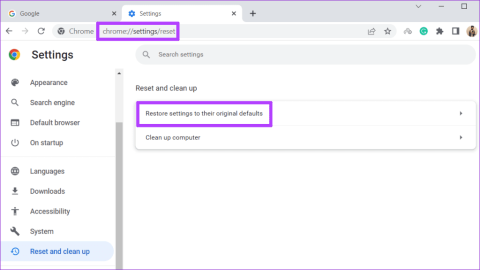
Szybkie porady
Jeśli Chrome nie wyświetla Twoich ulubionych rozszerzeń na pasku narzędzi, możesz spróbować je wyłączyć i włączyć ponownie. Aby to zrobić, wpisz chrome://extensions w pasku adresu u góry i naciśnij Enter .
Znajdź rozszerzenie, którego brakuje na pasku narzędzi przeglądarki Chrome. Użyj przełącznika obok rozszerzenia, aby je wyłączyć i włączyć ponownie.

Jeśli problem nadal występuje, rozszerzenie może być uszkodzone. W takim przypadku możesz odinstalować wadliwe rozszerzenie i zainstalować je ponownie ze sklepu internetowego Chrome.
Jeśli nadal brakuje paska narzędzi, możesz rozważyć zresetowanie przeglądarki Google Chrome do ustawień domyślnych. Spowoduje to usunięcie ustawień, zakładek, skrótów i rozszerzeń przeglądarki Chrome. Oto kroki, aby zresetować Google Chrome:
Krok 1: W przeglądarce Chrome wpisz chrome://settings/reset w pasku adresu i naciśnij Enter . Następnie kliknij opcję Przywróć ustawienia do ich oryginalnych ustawień domyślnych .

Krok 2: Kliknij przycisk Resetuj ustawienia, aby potwierdzić.

Po wykonaniu powyższych kroków przeglądarka Google Chrome powinna powrócić do ustawień domyślnych i przywrócić brakujący pasek narzędzi.
Czy Twój Chromebook czasami nie ładuje się? Zanim udasz się do centrum serwisowego, przeczytaj post, aby naprawić brak ładowania Chromebooka.
Czy przeglądarka Google Chrome ciągle zmienia motywy na Twoim komputerze? Wypróbuj te wskazówki dotyczące rozwiązywania problemów, aby szybko rozwiązać problem.
Czy w przeglądarce Google Chrome wciąż pojawia się błąd Twoje połączenie nie jest prywatne? Oto 10 prostych sposobów naprawienia błędu, a nawet jego ominięcia.
Nie możesz znaleźć opcji Cast w przeglądarce Chrome? Użyj tych pięciu metod, aby wyświetlić ikonę Cast na pasku narzędzi Chrome.
Chcesz zmienić wygląd kart Google Chrome? Dowiedz się, jak zmienić kolor karty w przeglądarce Chrome, aby dopasować go do swoich upodobań.
Zastanawiasz się, jak usunąć pamięć podręczną i pliki cookie w Microsoft Edge? Oto wszystkie sposoby, aby to zrobić.
Chcesz spersonalizować stronę główną lub stronę nowej karty w przeglądarce Chrome? Sprawdź najlepsze wskazówki, jak dostosować stronę główną Chrome.
Czy za każdym razem, gdy próbujesz odwiedzić witrynę w przeglądarce Chrome, pojawia się błąd „Twój zegar jest do przodu” lub „Twój zegar jest do tyłu”? Sprawdź 3 sposoby, aby to naprawić.
Chcesz wyczyścić pliki cookie i pamięć podręczną jednej witryny w przeglądarce Google Chrome? Oto kilka sposobów, aby to osiągnąć na komputerach stacjonarnych i urządzeniach mobilnych.
Czy utknąłeś z powolnym lub niekompletnym procesem pobierania w przeglądarce Google Chrome? Oto najlepsze sposoby naprawienia błędu przeglądarki Google Chrome, która nie kończy pobierania.







